Историческите данни могат да се внасят само чрез "Център за данни". за отваряне на "Център за данни", моля, кликнете върху бутона "Data Center" в лентата с инструменти:
или да използвате File → Център за данни:
Използвайте "Актуализиране от сървър", за да изтеглите данни от нашите сървъри, или натиснете бутона "Импорт от файл." да импортирате данни от текстов файл.
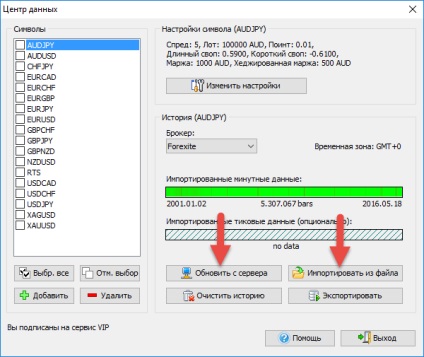
Актуализиране на историческите данни от сървъра
Ако искате да използвате данни:
- по-добро качество
- 10-те най-популярни брокери
- 5 признаци след точката (3 знака за валутни двойки, съдържащи символ JPY)
запишете за пакет "Стандарт"
Ако сделката на системата за търговия се извършва на срокове M1 до M30, а след това най-подходящ би бил пакет на "VIP"
- използват данни от кърлежи
- плаващ спред
- за да се получи възможно най-точни и качествени резултати.
Повече информация може да бъде намерена на страницата, посветена на историческите данни (forextester.ru/HistoryServiceDescription)
След като кликнете върху бутона "Актуализиране от сървър", ще видите следния прозорец:
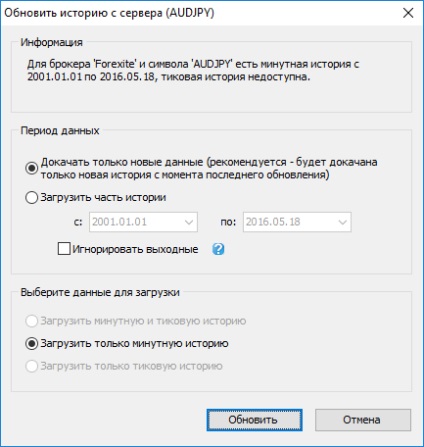
С този диалогов прозорец можете да добавите липсващите ви данни (Forex Tester автоматично определя кои данни не са на разположение за текущата валутна двойка), или просто да изтеглите данни за избрания период от време.
В прозореца "Информация", можете да видите информация за брокер и валутната двойка, в рамките на наличните данни и вида на сваляне на данни. сървър на данни осигурява 2 вида данни - минути кърлежи и исторически данни. Отбележете са достъпни само за потребителите на VIP-абонамент исторически данни.
Ако изберете "Изтегляне част от историята." вие ще получите данните за определен период от време. Тези данни ще бъдат правилно сливат с предишните внесени данни.
В блок "Изберете данни за изтегляне" Можете да изберете вида на данни, за да бъде изтеглен.
Забележка: отбележете са налични исторически данни само за VIP абонати. Прочетете повече информация за видовете абонаменти тук.
Щракнете върху бутона "Update", за да започне да се изтегля.
Забележка: ако сте избрали голямо количество данни, които да бъдат качени, сървърът ще трябва известно време да се подготви файловете.
Можете да намерите на първата и последната дата на изтеглените данни със зелена ивица:
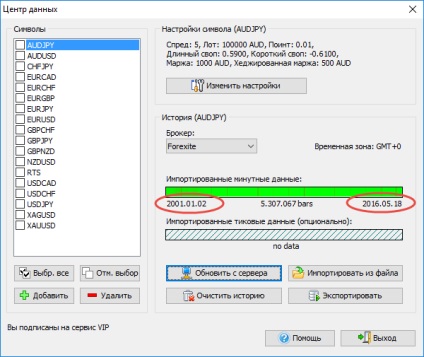
Импортиране на данни от файл
За да импортирате данни от файл, натиснете "Внос от файл" в прозореца на център за данни.
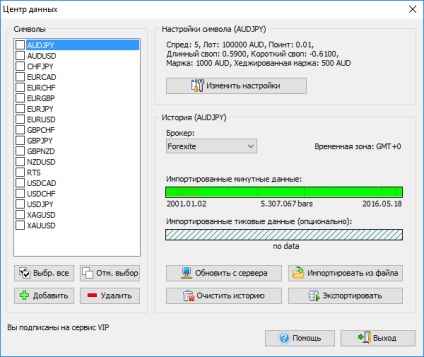
прозорец за импортиране на данни изглежда така:
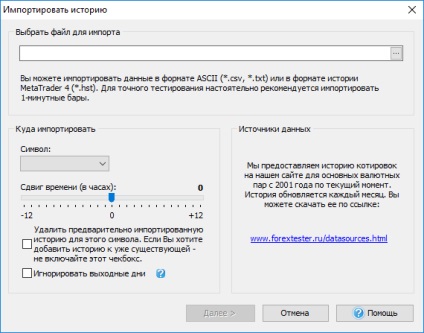
За да импортирате данни, изберете файла, като щракнете върху бутона ". ".
След като е избран файл, Forex Tester ще се опита автоматично да определи правилната валута.
Ако файлът не съдържа информация за валутата, а след това програмата може да не го разпознае автоматично и вие ще трябва да изберете валутата ръчно. За да направите това, изберете желаната валута от падащото меню: "Къде да импортирате."
В допълнение, потребителят може да използва "времевото изместване (в часове)." плъзгача за промяна на данните за часовата зона, за да бъдат внесени. Това е необходимо, ако импортирате данни от различни източници (с различни часови зони) и иска да има само един часови пояс за всички свои данни.
Можете също да отметнете опцията "Изтрий, внесен преди историята за този герой." Ако искате да добавите към вече съществуваща история - не включвайте тази отметка. В този случай, нашата програма ще премахне всички предишни внесени данни за тази валутна двойка.
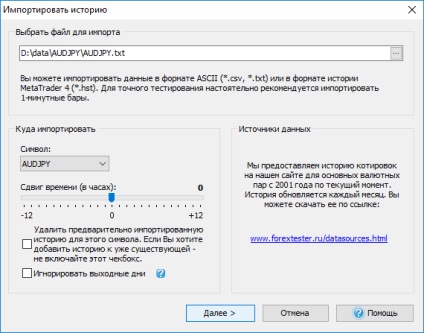
След като всичко е настроено, кликнете върху бутона "Next".
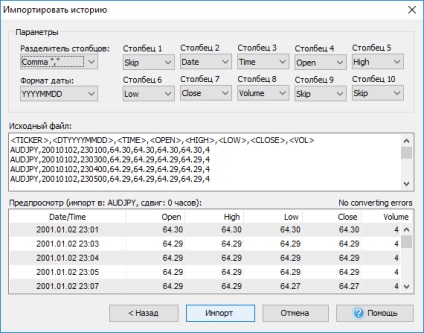
Ако е избрана формата на текста, потребителят ще видите следния прозорец (вж. По-горе). В програмата ще се опита да определи всички полета автоматично, но можете да го промените ръчно.
- колона сепаратор. възможност да изберете символа, който разделя колоните във файла за импортиране. Обикновено - запетая или точка и запетая.
- Дата формат - дата формат. ГГГГ (ГГ) - година, ММ - месец, DD - ден.
- COLUMN1. колони от данни - Stobets10. Те могат да съдържат следните стойности:
Избрани стойност / тип данни
Пропуснете тази графа
Ако колоните са дефинирани правилно или липсва информация, потребителят ще види червения текст, което показва броя на грешките.
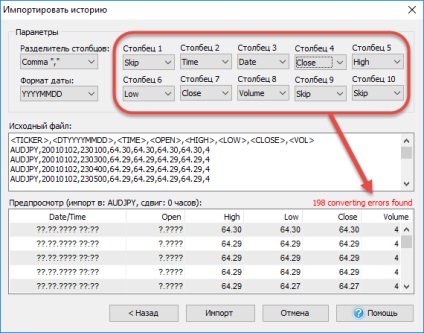
Ако форматът е * е избран .hst, тогава той ще види следния диалог:
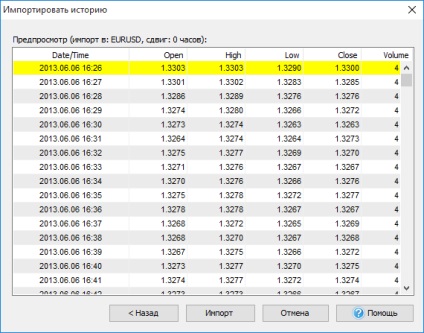
За да импортирате данните, кликнете върху бутона "Import".
Когато програмата свърши импортиране на данни, ще видите следното съобщение:
Уважаеми потребители,
Благодарим ви за отделеното време и внимание на нашия сайт и нашия продукт - Forex тестер.
Ако имате някакви въпроси, моля свържете се с нас чрез формата по-долу:
Свързани статии
